Verwijder Youtube virus (Gratis Handleiding) - Verwijdering Instructies
Youtube virus Verwijdering Handleiding
Wat is Het Youtube-virus?
Het YouTube-virus wordt overtuigender

Het YouTube-virus is de definitie van verschillende vormen van malware die de naam van de video-uitzenddienst op de een of andere manier gebruiken. We willen u erop attenderen dat de officiële YouTube-site op geen enkele manier gerelateerd is aan geen enkel virus. Meestal komen gebruikers een identieke maar frauduleuze YouTube-site tegen. Naast dit fenomeen zijn er andere malwarebedreigingen die de autoriteit van deze service misbruiken:
- Adware
- Beeldschermvergrendelaars (nep-gijzelsoftware)
- Nep Flash Player updates die zich verstoppen in nep YouTube-domeinen
- Browser omleid-infecties
Wees er attent op dat de officiële website een HTTPS-indicator bevat en dat die u niet vraagt om Flash Player bij te werken of aanvullende codecs te installeren. Als u ervan overtuigd bent dat u een verkeerde versie van het officiële domein hebt, verwijder dan het YouTube-virus. FortectIntego of Malwarebytes kunnen in deze situatie van nut zijn. Voordat we de eliminatiemethoden bespreken, willen we de dominante YouTube-casussen voor malware bekijken.
In valse YouTube-sites op de loer liggende Adware
De meest efficiënte voorbeelden die dit virustype illustreren zijn misschien wel Facebook message en video-virussen. Ondanks de virussen die jaarlijks terugkeren, lijkt de virtuele gemeenschap de les nog steeds niet te hebben geleerd.
In beide gevallen wordt een frauduleuze videolink verspreid onder de Facebook-community. Om goedgelovige gebruikers over te halen om de link te openen, bevat het bericht de opmerking “[naam van de ontvanger] video”. Recente gevallen van oplichting omvatten de profielfoto van een ontvanger.
Verder, na het klikken op de link die willekeurig een site-URL of zelfs het zogenaamd YouTube-URL aangeeft, worden gebruikers doorgestuurd naar een nep-YouTube-site. Om de video af te spelen, wordt van de gebruikers verwacht dat ze een specifieke extensie inschakelen of een codec downloaden. Sommige malwaregevallen vragen slachtoffers om dubieuze applicaties te installeren. Een dergelijke actie zou meer adware downloaden naar het besturingssysteem of zelfs een meer uitgebreide virtuele dreiging.
De Youtube-gijzelsoftware?
Hoe belachelijk het ook klinkt, er waren in feite gevallen van de zogenaamde YouTube-gijzelsoftware. Zo werd in juni 2017 een beeldschermvergrendelaar gevonden die deed alsof hij YouTube-crypto-malware was. Het alarmeerde gebruikers dat ze de YouTube-wet hadden overtreden.
Om weer toegang te krijgen tot de website en het apparaat, moesten ze de code invoeren. Gelukkig hebben experts het wachtwoord gevonden: law725. Gelukkig bleek de dreiging slechts een grap te zijn in plaats van een dreigend virus. Vanwege de populariteit van het officiële domein, moet de kans op een echte gijzelsoftware niet worden uitgesloten. 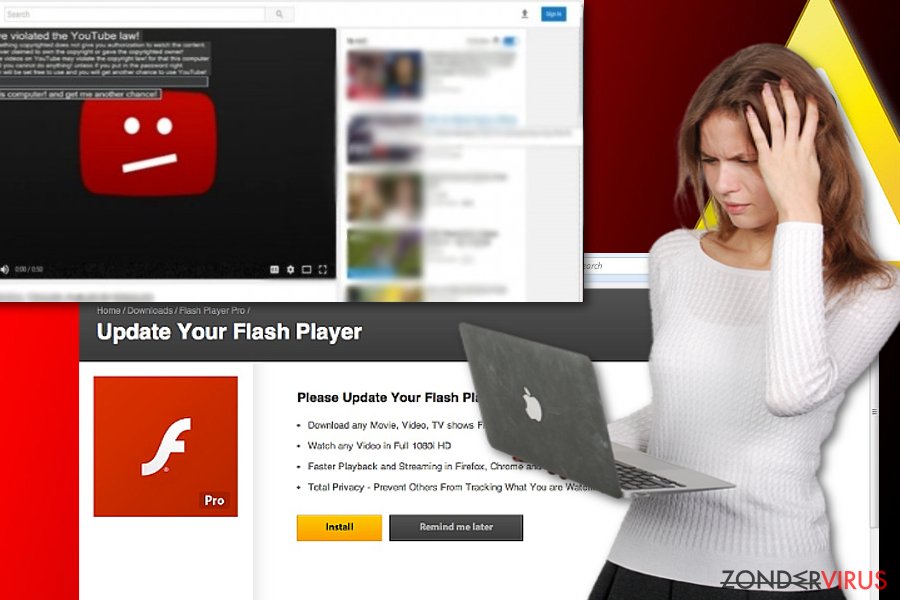
Nep-Flash Player pop-ups
Dit is veruit de meest voorkomende vorm van het YouTube-virus. Er zijn meerdere keren gevallen geconstateerd waarin gebruikers een pop-upbericht tegenkomen waarin wordt aangedrongen om Flash Player bij te werken om een video op de site af te kunnen spelen.
Helaas, als gevolg van het overtuigende uiterlijk van een dergelijke waarschuwing, installeren goedgelovige gebruikers de nep waarschuwing om daarna alleen de aanwezigheid te ontdekken van frustrerende adware, gegevensstelende trojaanse paarden of zelfs echte crypto-malware. Houd er rekening mee dat uw besturingssysteem u op de hoogte stelt van de verouderde Flash Player zodra u zich aanmeldt op de computer.
YouTube-bedriegers
Net zoals elke populaire website zijn kwaadaardige tweelingbroer heeft, heeft YouTube dat ook. Malware-ontwikkelaars hebben tientallen nep-websites gemaakt die zijn gebaseerd op een enkele truc: het verkeerd typen van het woord 'youtube'. Omdat het vaak voorkomt dat gebruikers een naam van een domein verkeerd spellen, worden ze vaak per ongeluk omgeleid naar een phishing-site.
Het kan ook aanbieden om een dubieuze extensie te installeren. Anders kunnen dergelijke domeinen een perfecte uitvalsbasis zijn voor verborgen ‘crypto-coin miners’. Ze zijn niet zichtbaar voor gewone gebruikers. Terwijl ze video's bekijken op een nep website, ontgint de malware bitcoins of andere crypto-valuta's. Kortom, door hen zou u kunnen opmerken dat de website een enorme hoeveelheid CPU-bronnen afvoert.
In dat geval moet u de verwijdering van het YouTube-virus zo snel mogelijk uitvoeren. Om de ontmoeting met ‘crypto-coin miners’ te voorkomen, installeert u een anti-miner plug-in, zoals bijvoorbeeld AdBlock of No Coin of een ander, maar kies wel verstandig want er zijn ook frauduleuze imitaties van dergelijke extensies.
De distributietrends van malware variëren
Afhankelijk van het type virus dat u tegenkomt, verschilt de malware-eliminatie en de preventiemaatregelen. Om omleidingen door adware of kwaadwillige YouTube-virussen te voorkomen, moet u ervoor zorgen dat u geen software-updates vanaf willekeurige pagina's installeert.
Wat betreft het Facebook message-virus, moet u niet op videolinks klikken of een afbeeldingsbestand downloaden dat zogenaamd door uw vriend is toegezonden. Vraag de verzender nogmaals om de inhoud van een dergelijk bericht te verifiëren. Realiseer u dat een echte videolink vaak een videobeeld genereert met de schermafbeelding van de video-inhoud.
Als u de naam van het YouTube-URL verkeerd heeft getypt en u op een vreemde website terechtkomt, sluit u deze dan meteen af en scant u de browser. U moet de browser ook updaten, want exploitkits, die zich richten op bepaalde kwetsbaarheden in de browser, kunnen u ook volproppen met nep pop-ups van YouTube-sites.
Belangrijkste eliminatiemethoden voor de Youtube-virussen
Of u nu te maken heeft met het YouTube-omleidingsvirus of naar een nagemaakte webpagina bent omgeleid, scan de browser en de pc met een anti-malware hulpprogramma. Werk het bij voordat u gaat scannen. Automatische verwijdering van YouTube-virussen wordt ook aanbevolen wanneer u te maken heeft met een beeldschermvergrendelaar.
Klik op ALT+F4 om de toegang tot vitale systeemfuncties te herstellen. Start later indien nodig opnieuw op in de Veilige modus en herhaal de scanprocedure. Ten slotte is het aan te bevelen om de browserinstellingen te resetten. Zo'n actie verwijdert YouTube-virusscripts, cookies en andere web-componenten. Realiseer u op dat YouTube-malware zich richt op elke computergebruiker, ongeacht of u een Brits, Portugees of Chinees bent.
U kunt schade aangericht door het virus automatisch herstellen met de hulp van een van deze programma's: FortectIntego, SpyHunter 5Combo Cleaner, Malwarebytes. Wij bevelen deze toepassingen aan omdat ze potentieel ongewenste toepassingen en virussen samen met al hun bestanden en gerelateerde registerwaarden detecteren.
Manuele Youtube virus Verwijdering Handleiding
Verwijderen van Windows
Het Youtube-virus zoekt naar kwetsbaarheden in alle browsers.
Om Het Youtube-virus van Windows 10/8 machines te verwijderen, dient u onderstaande stappen te volgen:
- Typ Configuratiescherm in het zoekvak van Windows en druk op Enter of klik op het zoekresultaat.
- Selecteer onder Programma's een programma verwijderen.

- Zoek in de lijst naar vermeldingen die gerelateerd zijn aan Het Youtube-virus (of een ander recent geïnstalleerd verdacht programma).
- Klik met de rechtermuisknop op de toepassing en selecteer Verwijderen.
- Als Gebruikersaccountcontrole verschijnt, klikt u op Ja.
- Wacht tot verwijderingsproces is voltooid en klik op OK.

Als je een Windows 7/XP-gebruiker bent, ga je verder met de volgende instructies:
- Klik op Windows Start > Configuratiescherm in het rechterdeelvenster (als je Windows XP-gebruiker bent, klik je op Programma's toevoegen/verwijderen).
- Selecteer in het Configuratiescherm Programma's > Een programma verwijderen.

- Kies de ongewenste toepassing door er eenmaal op te klikken.
- Klik bovenaan op Verwijderen/Wijzigen.
- Kies Ja in het bevestigingsbericht.
- Klik op OK zodra het verwijderingsproces is voltooid.
Verwijder Youtube van Mac OS X systeem
Gebruikers van Mac OS moeten ook voorzichtig zijn met de YouTube-malware, omdat de virusontwikkelaars zich met name op hen richten.
Verwijder items uit de map Toepassingen:
- Selecteer in de menubalk Ga > Toepassingen.
- Zoek in de map Toepassingen naar alle gerelateerde items.
- Klik op de app en sleep deze naar de Prullenbak (of klik met de rechtermuisknop en kies Verplaats naar prullenbak)

Om een ongewenste app volledig te verwijderen, moet je naar de mappen Applicatie-ondersteuning, LaunchAgents en LaunchDaemons gaan en de relevante bestanden verwijderen:
- Selecteer Ga > Ga naar map.
- Voer /Bibliotheek/Applicatie-ondersteuning in en klik op Go of druk op Enter.
- Zoek in de map Applicatie-ondersteuning naar dubieuze items en verwijder deze.
- Ga nu op dezelfde manier naar de mappen /Bibliotheek/LaunchAgents en /Library/LaunchDaemons en verwijder alle gerelateerde .plist-bestanden.

MS Edge/Chromium Edge resetten
Verwijder ongewenste extensies van MS Edge:
- Selecteer Menu (drie horizontale puntjes rechtsboven in het browservenster) en kies Extensies.
- Kies uit de lijst de extensie en klik op het pictogram Versnelling.
- Klik onderaan op Verwijderen.

Wis cookies en andere browsergegevens:
- Klik op het Menu (drie horizontale puntjes rechtsboven in het browservenster) en selecteer Privacy & beveiliging.
- Kies onder Browsegegevens wissen de optie Kies wat u wilt wissen.
- Selecteer alles (behalve wachtwoorden, hoewel je misschien ook Medialicenties wilt toevoegen, indien van toepassing) en klik op Wissen.

Herstel nieuw tabblad en startpagina instellingen:
- Klik op het menupictogram en kies Instellingen.
- Zoek dan het onderdeel Bij opstarten.
- Klik op Uitschakelen als je een verdacht domein hebt gevonden.
Reset MS Edge als de bovenstaande stappen niet hebben gewerkt:
- Klik op Ctrl + Shift + Esc om Taakbeheer te openen.
- Klik op de pijl Meer details onderin het venster.
- Selecteer het tabblad Details.
- Scroll nu naar beneden en zoek elke vermelding met de naam Microsoft Edge erin. Klik met de rechtermuisknop op elk van hen en selecteer Taak beëindigen om te voorkomen dat MS Edge wordt uitgevoerd.

Indien deze oplossing je niet heeft kunnen helpen, dien je een geavanceerde Edge reset methode te gebruiken. Onthoud dat je een back-up van je gegevens moet maken voordat je verder gaat.
- Zoek naar het volgende op je computer: C:\\Users\\%username%\\AppData\\Local\\Packages\\Microsoft.MicrosoftEdge_8wekyb3d8bbwe.
- Klik op Ctrl + A op je toetsenboard om alle folders te selecteren.
- Klik er met de rechtermuisknop op en kies Verwijderen

- Klik nu met de rechtermuisknop op de knop Start en kies Windows PowerShell (Admin).
- Wanneer het nieuwe venster opent, kopieer en plak dan het volgende commando, en druk op Enter:
Get-AppXPackage -AllUsers -Name Microsoft.MicrosoftEdge | Foreach {Add-AppxPackage -DisableDevelopmentMode -Register “$($_.InstallLocation)\\AppXManifest.xml” -Verbose

Instructies voor Chromium-gebaseerde Edge
Verwijder extensies van MS Edge (Chromium):
- Open Edge en klik op Instellingen > Extensies.
- Wis ongewenste extensies door te klikken op Verwijderen.

Wis cache en site gegevens:
- Klik op Menu en ga naar Instellingen.
- Selecteer Privacy en diensten.
- Kies onder Browsegegevens wissen de optie Kies wat u wilt wissen.
- Kies onder Tijdsbereik Alle tijden.
- Selecteer Nu wissen.

Reset Chromium-gebaseerde MS Edge:
- Klik op Menu en selecteer Instellingen.
- Aan de linkerkant, kies Reset instellingen.
- Selecteer Instellingen herstellen naar de standaardwaarden.
- Bevestig met Reset.

Mozilla Firefox opnieuw instellen
Verwijder gevaarlijke extensies:
- Open Mozilla Firefox browser en klik op het Menu (drie horizontale lijnen rechtsboven in het venster).
- Selecteer Add-ons.
- Selecteer hier plugins die gerelateerd zijn aan Het Youtube-virus en klik op Verwijderen.

Stel de homepage opnieuw in:
- Klik op drie horizontale lijnen in de rechterbovenhoek om het menu te openen.
- Kies Opties
- Voer onder Home-opties je voorkeurssite in die telkens wordt geopend wanneer je Mozilla Firefox voor het eerst opent.
Wis cookies en sitegegevens:
- Klik op Menu en kies Opties
- Ga naar de sectie Privacy & Veiligheid
- Scroll naar beneden en zoek Cookies en Sitegegevens
- Klik op Gegevens Wissen …
- Selecteer Cookies en Sitegegevens, evenals Gecachte Webinhoud en druk op Wissen

Stel Mozilla Firefox opnieuw in
In het geval Het Youtube-virus niet werd verwijderd na het volgen van bovenstaande instructies, dien je Mozilla Firefox opnieuw in te stellen:
- Open Mozilla Firefox browser en klik op het Menu
- Ga naar Help en kies vervolgens Probleemoplossingsinformatie

- Klik onder de sectie Firefox een opfrisbeurt geven op Firefox verversen …
- Zodra de pop-up verschijnt, bevestig je de actie door op Firefox verversen te klikken; dit zou de verwijdering van Het Youtube-virus moeten voltooien

Reset Google Chrome
Verwijder schadelijke extensies van Google Chrome:
- Open Google Chrome, klik op Menu (drie verticale bolletjes rechts bovenaan) en selecteer Meer hulpprogramma's > Extensies.
- In het nieuw geopende venster zal je alle geïnstalleerde extensies zien. Verwijder alle verdachte plugins door te klikken op Verwijderen.

Wis cache en websitegegevens van Chrome:
- Klik op Menu en vervolgens op Instellingen.
- Selecteer onder Privacy en beveiliging Browsegegevens wissen.
- Selecteer Browsegeschiedenis, Cookies en andere sitegegevens, evenals Cached afbeeldingen en bestanden.
- Klik op Gegevens wissen.

Je homepagina veranderen:
- Klik op Menu en kies Instellingen.
- Zoek naar een verdachte website in het onderdeel Op startup.
- Klik op Open een specifieke of set pagina's en klik op drie puntjes om de optie Verwijderen te vinden.
Reset Google Chrome:
Als bovenstaande werkwijze je niet heeft geholopen, moet je Google Chrome resetten om alle componenten te verwijderen.
- Klik op Menu en kies Instellingen.
- Bij Instellingen scroll je naar beneden en klik je op Geavanceerd.
- Scroll naar beneden en zoek het onderdeel Reset en opschonen.
- Klik nu op Instellingen herstellen naar de oorspronkelijke standaardwaarden.
- Bevestig met Reset instellingen om de verwijdering te voltooien.

Reset Safari
Verwijder ongewenste extensies van Safari:
- Klik op Safari > Voorkeuren
- In het nieuwe venster klik je op Extensies
- Selecteer de ongewenste extensie gerelateerd aan Het Youtube-virus en selecteer Verwijderen.

Verwijder cookies en andere websitegegevens van Safari:
- Klik op Safari > Geschiedenis wissen
- In het uitklapmenu onder Wissen, klik je op volledige geschiedenis.
- Bevestig met Geschiedenis wissen.

Reset Safari als bovenstaande stappen je niet hebben geholpen:
- Klik op Safari > Voorkeuren
- Ga naar het tabblad Geavanceerd
- Vink het vakje Toon Ontwikkelingsmenu in de menubalk aan.
- Klik in de menubalk op Ontwikkelen, en selecteer dan Caches legen.

Na het verwijderen van deze potentieel ongewenste toepassing (POT) en het herstellen van al je browsers, raden we je aan de pc te scannen met een betrouwbare anti-spyware. Dit zal je helpen om verlost te worden van de Youtube register waarden en zal ook alle gerelateerde parasieten of mogelijke malware infecties die zich op je pc bevinden. Hiervoor kan je één van onze best gewaardeerde malware verwijderaars gebruiken: FortectIntego, SpyHunter 5Combo Cleaner of Malwarebytes.
Aanbevolen voor jou
Laat u niet bespioneren door de overheid
De overheid heeft veel problemen met het bijhouden van gebruikersgegevens en het bespioneren van burgers, dus u moet hier rekening mee houden en meer leren over dubieuze informatieverzamelingspraktijken. Vermijd ongewenste tracering door de overheid of spionage door volledig anoniem op het internet te surfen.
U kunt een andere locatie kiezen wanneer u online gaat en toegang krijgen tot eender welk gewenst materiaal, zonder bijzondere inhoudelijke beperkingen. Door gebruik te maken van Private Internet Access VPN, kunt u eenvoudig genieten van een internetverbinding zonder risico's op hacken.
Controleer de informatie die toegankelijk is voor de overheid of elke andere ongewenste partij en surf online zonder bespioneerd te worden. Ook als u niet betrokken bent bij illegale activiteiten of vertrouwen heeft in uw selectie van diensten en platformen, dient u voor uw eigen veiligheid achterdochtig te zijn en voorzorgsmaatregelen te nemen door gebruik te maken van een VPN-dienst.
Back-upbestanden voor later gebruik, in het geval van een malware-aanval
Softwareproblemen als gevolg van malware of direct gegevensverlies door versleuteling kunnen leiden tot problemen met uw apparaat of permanente schade. Als u over goede, actuele back-ups beschikt, kunt u na een dergelijke gebeurtenis gemakkelijk herstellen en weer aan het werk gaan.
Het is van essentieel belang om updates te maken van uw back-ups na eventuele wijzigingen op het apparaat, zodat u terug kunt keren naar het punt waar u aan werkte wanneer malware iets verandert of problemen met het apparaat gegevens- of prestatiecorruptie veroorzaken. Vertrouw op dergelijk gedrag en maak een dagelijkse of wekelijkse back-up van uw bestanden.
Als u beschikt over de vorige versie van elk belangrijk document of project, kunt u frustratie en problemen voorkomen. Het komt goed van pas wanneer malware uit het niets opduikt. Gebruik Data Recovery Pro voor systeemherstel doeleinden.
